Proe使用混合命令创建圆台模型的详细操作内容
 发布于2025-05-21 阅读(0)
发布于2025-05-21 阅读(0)
扫一扫,手机访问
1、打开Proe,新建一个实体零件,使软件进入到三维建模状态,执行下图中的操作:【插入——混合——伸出项】。
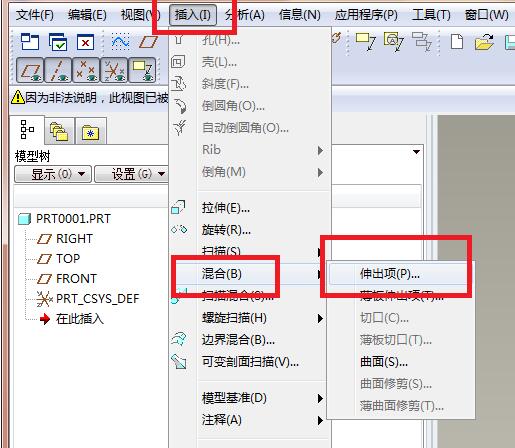
2、软件弹出一个【菜单管理器】,看了混合选项,没什么问题,就直接点击【完成】。

3、一个【伸出项】的对话框出现了,菜单管理器中的属性默认是【直的】,所以点击【完成】。
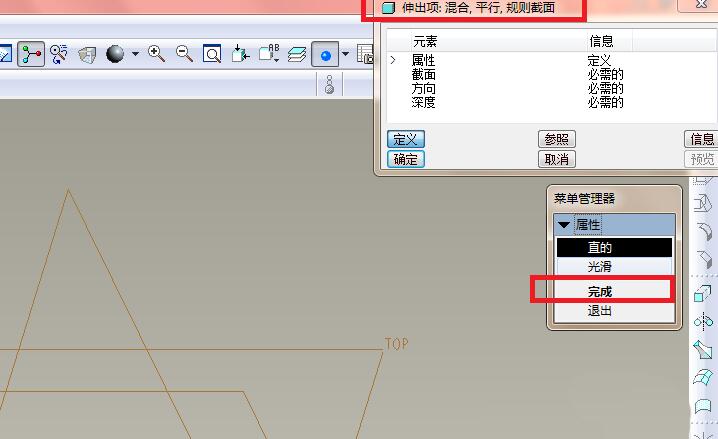
4、根据菜单管理器中的要求,选择【FRONT】基准面。
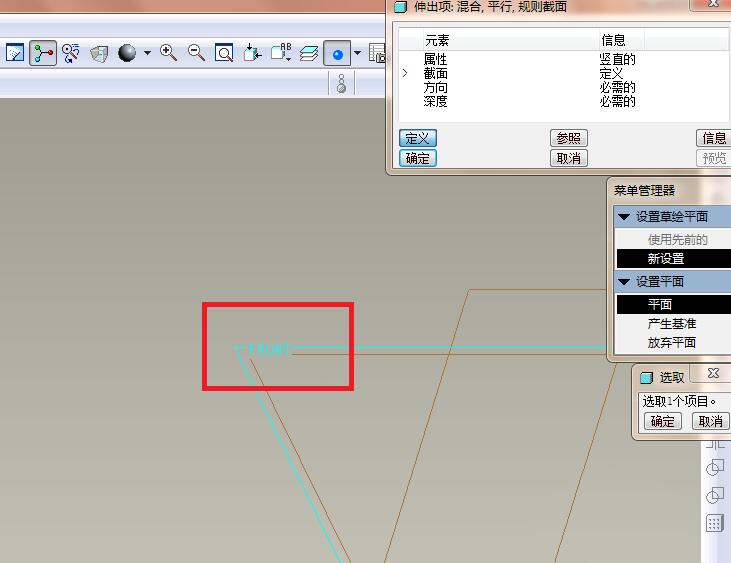
5、见菜单管理器,方向选择默认的【正向】。
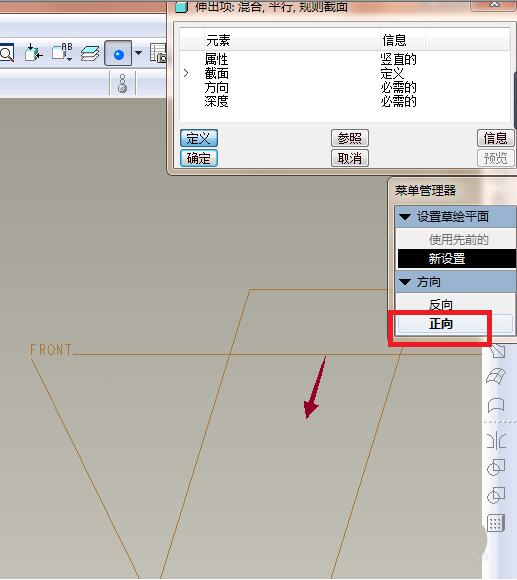
6、见菜单管理器,直接点击【缺省】。
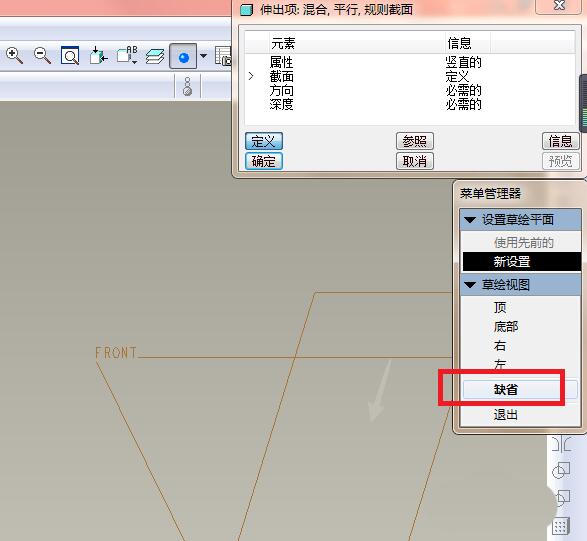
7、进入到草绘界面,点击右边工具栏中的【圆】,以坐标原点为圆心画一个直径100的圆。
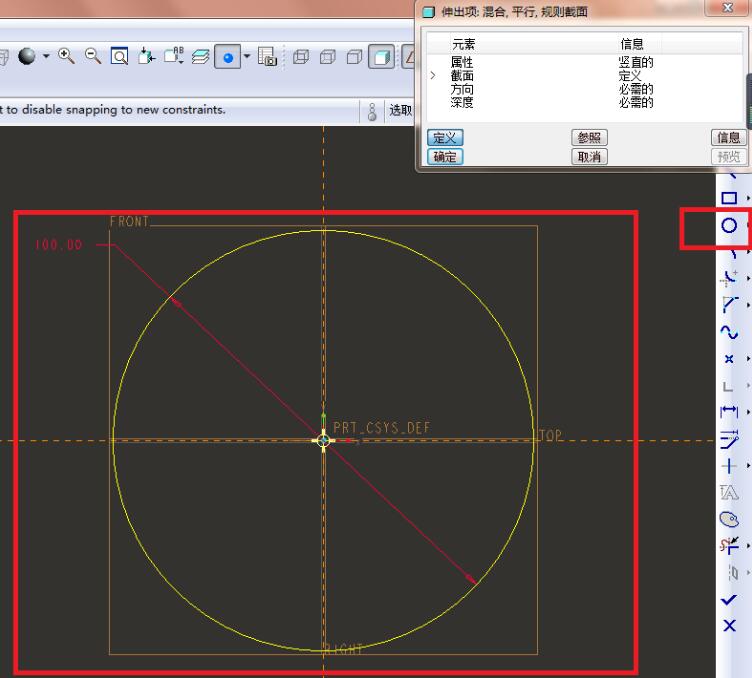
8、这里是关键,要仔细看,长按鼠标右键至弹出下拉菜单为止,在下拉菜单中点击【切换剖面】。
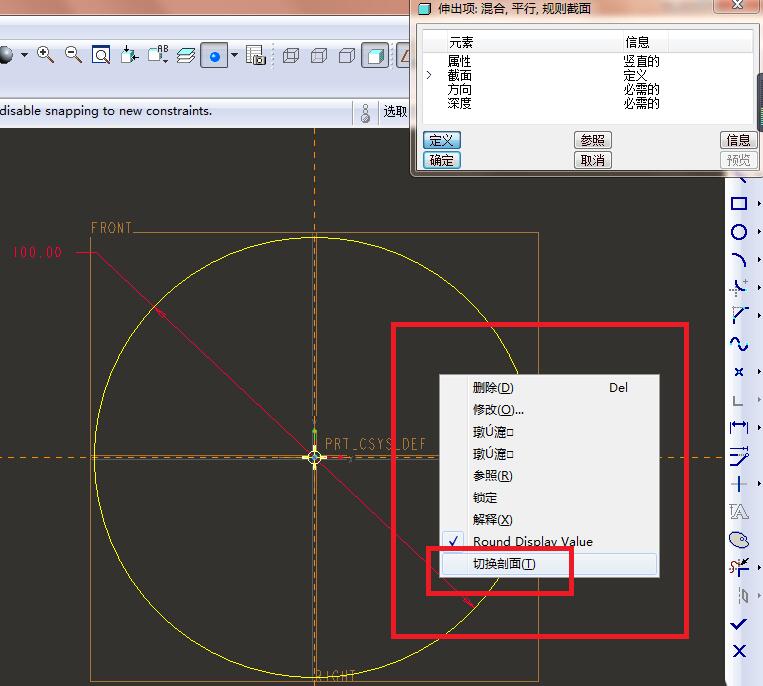
9、重复第7步,以坐标原点为圆心画一个直径50的圆,然后点击右边工具栏中的√,完成并退出草绘。
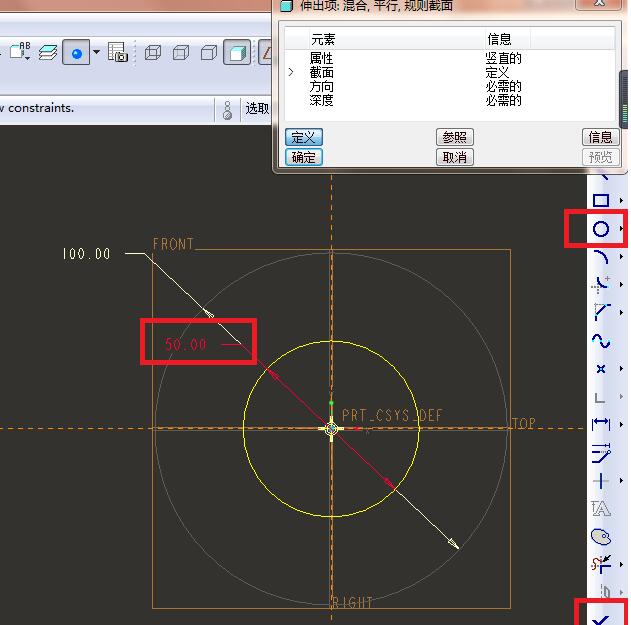
10、截面2的深度设置为50,然后点√。

11、见【伸出项】对话框,需要的元素都已经设置完毕,可以点击【确定】。

12、很突兀的就出现了一个底面直径100,顶面直径50,高度50的圆台,就这么造好了。
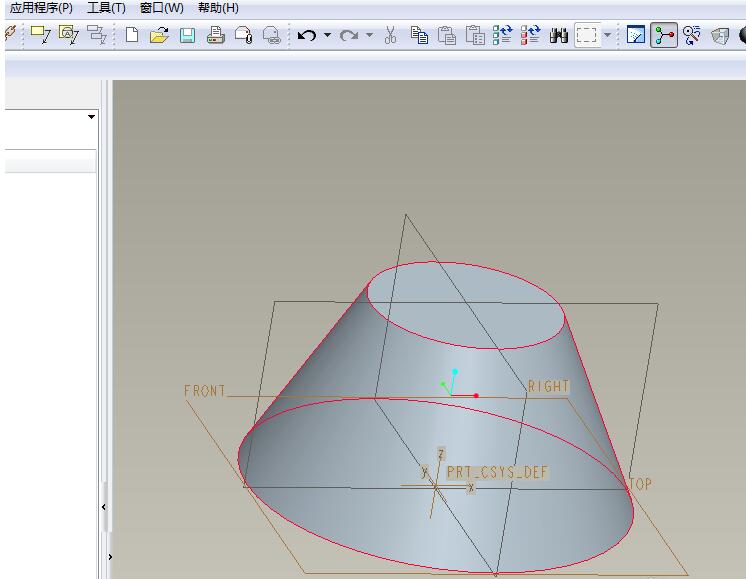
本文转载于:https://xiazai.zol.com.cn/jiqiao/113876.html 如有侵犯,请联系admin@zhengruan.com删除
产品推荐
-

售后无忧
立即购买>- DAEMON Tools Lite 10【序列号终身授权 + 中文版 + Win】
-
¥150.00
office旗舰店
-

售后无忧
立即购买>- DAEMON Tools Ultra 5【序列号终身授权 + 中文版 + Win】
-
¥198.00
office旗舰店
-

售后无忧
立即购买>- DAEMON Tools Pro 8【序列号终身授权 + 中文版 + Win】
-
¥189.00
office旗舰店
-

售后无忧
立即购买>- CorelDRAW X8 简体中文【标准版 + Win】
-
¥1788.00
office旗舰店
-
 正版软件
正版软件
- 雷电模拟器怎么多开?-雷电模拟器多开的操作流程?
- 雷电模拟器电脑版的运行速度非常流畅,支持小号多开,拥有定位、操作录制、截屏等多种特色功能。那么雷电模拟器怎么多开?雷电模拟器多开的操作流程?下面就让小编给大家解答下吧!雷电模拟器怎么多开?1、打开雷电模拟器,点击右侧菜单中的“多开”。2、在多开器右下角点击“添加模拟器”按钮后,可以选择新建或者复制模拟器。3、双开模拟器创建成功后点击启动即可。
- 10分钟前 0
-
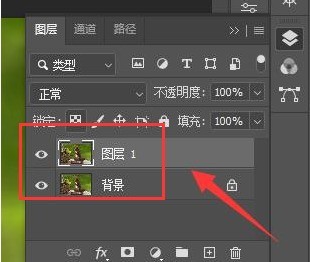 正版软件
正版软件
- ps怎么制作线稿图片 ps制作线稿图片教程
- 1.首先,在ps软件中导入图片素材后,按下键盘的Ctrl+J键复制一个相同图层2.然后,在图像菜单的调整一栏中,点击色相饱和度按钮3.接着,在打开的面板编辑窗口中,将饱和度参数调整为-100,点击确定保存4.随后,在滤镜菜单的锐化栏目中,点击添加USM锐化效果5.之后,拷贝一份锐化处理后的图层6.选中新图层,添加图像反相效果7.最后,为图层添加半径为1像素的最小值滤镜,最后合并所有图层即可
- 25分钟前 0
-
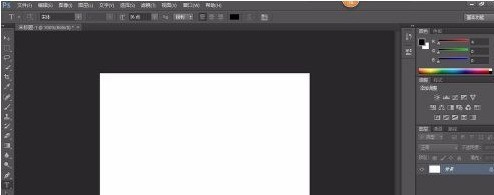 正版软件
正版软件
- Adobe PhotoShop CS6怎么制作简单文字动画 Adobe PhotoShop CS6制作简单文字动画的具体操作
- 打开PS软件,并新建一个文件,大小自定就可。分两次添加文字。第一次添【加你好,】,第二次添加【网络经验!】。并点击左下角的【时间轴】然后在页面最下面的动画帧里面点击复制两个新的动画帧。在设置第一个动画帧时,背景图层可见。设置第二个动画帧时,背景图层和你好图层可见。设置第三个动画帧时,三个图层都属于可见。设置完成以后,保存web格式。
- 39分钟前 0
-
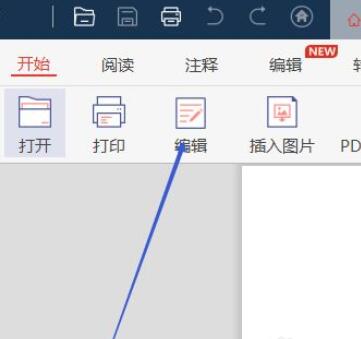 正版软件
正版软件
- 极光PDF阅读器怎么给文档插入页码 极光PDF阅读器给文档插入页码方法
- 首先,打开电脑上的极光PDF阅读器软件,打开要编辑的文件。然后,点击菜单中的编辑。点击页码右侧的下拉菜单按钮。点击弹出菜单中的插入页码。选择好页码的位置。设置好页码样式、起始页码、字号、应用范围这几项。都设置好以后,点击插入页码按钮就可以了。
- 55分钟前 0
-
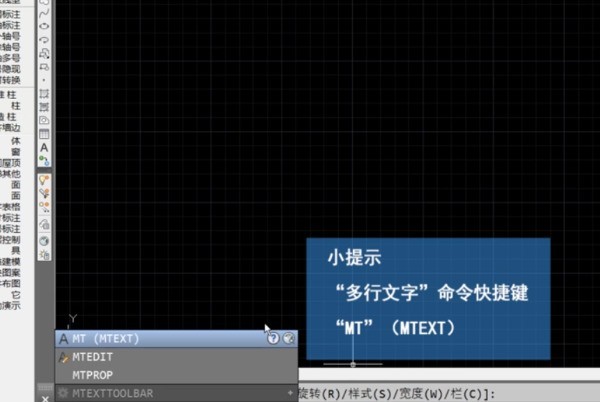 正版软件
正版软件
- autocad2014怎么输入文字_autocad2014输入文字的方法
- 1、首先打开AutoCad2014,进入到Cad的绘图工作区,输入【多行文字】命令快捷键【MT】,按下空格键确定命令,即可进入到【多行文字】的输入命令中。2、按住鼠标左键,绘制一个区域,作为文字输入框。3、绘制完成后,就会自动显示文字设置栏,以及文字输入光标,设置需要的文字样式、大小等属性后,即可直接输入文字信息。4、然后使用鼠标左键点击绘图区其他位置,即可完成文字输出。
- 1小时前 12:24 0
最新发布
相关推荐
热门关注
-

- Xshell 6 简体中文
- ¥899.00-¥1149.00
-

- DaVinci Resolve Studio 16 简体中文
- ¥2550.00-¥2550.00
-

- Camtasia 2019 简体中文
- ¥689.00-¥689.00
-

- Luminar 3 简体中文
- ¥288.00-¥288.00
-

- Apowersoft 录屏王 简体中文
- ¥129.00-¥339.00








